linux 安装redis 4.0.9
1. 上传安装包
ubuntu下需要安装
ubuntu环境下安装lrzsz,具体命令是---> sudo apt-get install lrzsz (如果是root权限就不用加sudo)
安装完毕后,具体操作命令是: sz 【file】 --->可将服务器的文件下载到本地,
(1)比如要把ubuntu上的urls.txt下载到本地,
那么我只要输入sz urls.txt回车,就能选择下载到本地哪个路径下。
(2)比如要把本地文件上传到ubuntu上,只需输入 rz 命令回车就会弹出本地路径窗口:
2.解压
tar xzvf redis-4.0.8.tar.gz
3.安装
cd redis-4.0.8
make
cd src
make install PREFIX=/usr/local/redis
解决“jemalloc/jemalloc.h:没有那个文件或目录“问题,在进行编译(因为上次编译失败,有残留的文件) : make distclean
4.移动配置文件到安装目录下
cd ../
mkdir /usr/local/redis/etc
mv redis.conf /usr/local/redis/etc
5.配置redis为后台启动
vi /usr/local/redis/etc/redis.conf //将daemonize no 改成daemonize yes
redis 5.0:
把这行代码注释掉 bind 127.0.0.1
找到这一项 protected-mode yes 把这一项的yes 改成 no
找到 这一项 daemonize no 把这一项的 no 改成 yes (我已经改完了,这一项主要是让redis在后台开启一个守护进程,保持一致开启redis服务)
6.将redis加入到开机启动
vi /etc/rc.local //在里面添加内容:/usr/local/redis/bin/redis-server /usr/local/redis/etc/redis.conf (意思就是开机调用这段开启redis的命令)
7.开启redis


在安装文件夹里面,进入etc ,修改redis.conf

0.0.0.0表示所有远程机器都能连,只能留一个bind
如果RedisDesktopManager连不上 redis
RedisDesktopManager是一款连接redis数据库的客户端。
背景:我是在自己机器上装的redis,使用的是虚拟机,系统是linux 版本是centeros-6.7
在使用这个连接redis的时候,发现连接不上。
第一步:在自己的本机外面试下能不能连接上虚拟机,打开cmd,使用 ping 192.168.65.128 (192.168.65.128这个为虚拟机的ip地址 查看虚拟机的ip地址:命令 ifconfig)
如果能ping的通,这个没问题,表示外部可以访问得到。访问不到可以,把虚拟机的防火墙给关了,最省事,命令: service iptables stop
第二步:在redis的配置文件(redis.conf)里面是否设置了requirepass 表示连接的密码,如果没有设置,不好意思,连接不上
第三步: 在redis的配置文件里面,是否把bind 127.0.0.1 给注释掉,如果没有,连接不上
以上这些你都做了,应该就没有问题了
如果还是连接不上,你首先在你虚拟机里面登录上redis的客户端 进入到src目录层级下面。
和启动redis一样,命令: ./redis-cli
进入到客户端之后:命令:auth 1234(你设置的密码)
看一下是否ok。
我之前在这里踩了坑,明明我的配置文件里面设置了访问密码,却没有生效,为了保险起见,还是再来看下,密码是否生效了
如果ok,那就没有问题,如果出现了错误,说你密码没有设置,那就直接用命令设置:config set requirepass 1234(这个为你设置的访密码)
然后再试下命令 auth 1234(出现ok就好了)
这样就应该可以顺利的连接上redis了。
备注:如果前面的开机自启无效,试试以下方法
创建文件:vim /etc/systemd/system/redis.service,写入以下内容
[Unit]
Description=redis-server
After=network.target
[Service]
Type=forking
ExecStart=/usr/local/redis/bin/redis-server /usr/local/redis/etc/redis.conf
PrivateTmp=true
[Install]
WantedBy=multi-user.target
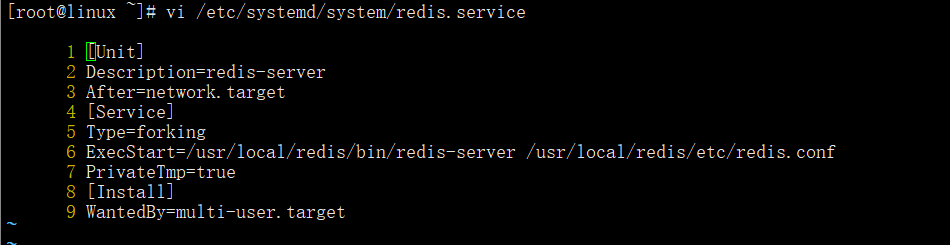
然后执行下面命令:

如果显示创建成功,然后重启机器,已经显示启动



